Tallenna videota, ääntä, pelaamista ja web-kamera tallentaaksesi arvokkaita hetkiä helposti.
Täydellinen opas - Näytön tallentimien valitseminen opetusohjelmiin
Opetusvideoiden luominen vaatii oikean näytön tallennustyökalun selkeyden, sujuvan suorituskyvyn ja korkealaatuisen tulosteen varmistamiseksi. Parhaalla näytön tallentimella voi olla suuri merkitys. Niin monien vaihtoehtojen joukosta oikean valitseminen voi olla hämmentävää. Tämä artikkeli auttaa sinua navigoimaan näytön tallentimen opetusohjelman löytämisen olennaisissa ominaisuuksissa ja esittelee parhaat vuonna 2024 saatavilla olevat työkalut.
Opasluettelo
Kuinka valita näytön tallentimet opetusohjelmiin Paras näytön tallennin opetusohjelmiin Vaihtoehtoiset näytön tallentimet opetusohjelmiinKuinka valita näytön tallentimet opetusohjelmiin
Oikean näytön tallentimen valitseminen opetusvideoiden tekemiseen on olennaista selkeän ja ammattimaisen sisällön toimittamiseksi. Mutta ottaen huomioon markkinoilla olevien lukuisten vaihtoehtojen määrän, saatat tarvita joitakin kriteerejä, jotka auttavat sinua valitsemaan oikeat näytön tallentimet opetusvideoita varten. Tässä on neljä keskeistä tekijää, jotka on otettava huomioon valittaessa tarpeitasi vastaavaa näytön tallenninta:
• Korkealaatuinen tallennus: Hyvässä opetusvideossa tulisi olla terävä kuva ja selkeä ääni. Etsi näytöntallennin, joka tukee HD- tai jopa 4K-resoluutiota varmistaaksesi, että sisältösi näyttää riittävän hyvältä.
• Muokkausominaisuudet: Opastusohjelmissa tarvitaan usein näytöllä näkyviä merkintöjä, kuten nuolia, tekstiä, korostuksia tai piirustustyökaluja, tärkeiden kohtien korostamiseksi. Näytön tallentimet, joissa on sisäänrakennetut muokkaustoiminnot, mahdollistavat näiden elementtien lisäämisen suoraan videoon.
• Useita tallenteita: Opastusmateriaalisi tyypistä riippuen saatat joutua tallentamaan koko näytön, valitun alueen tai tietyn sovellusikkunan. Jotkut edistyneet näytön tallentimet tarjoavat myös web-kameran peittokuvia, joiden avulla voit sisällyttää kasvokameran opastusmateriaaliisi.
• Vientivaihtoehdot: Tallennuksen ja muokkaamisen jälkeen tutoriaalin jakamisen pitäisi olla vaivatonta. Etsi tallennin, joka tarjoaa useita vientimuotoja ja suorat lataukset alustoille, joiden avulla voit jakaa tutoriaalisi nopeasti ja tehokkaasti.
Paras näytön tallennin opetusohjelmiin
Jos etsit parasta näytön tallenninta opetusohjelmiin, 4Easysoft Screen Recorder on juuri sitä mitä tarvitset, ja siinä on kaikki aiemmin mainitut ominaisuudet. Monipuolisena työkaluna, jossa on HD-tallennus, 4Easysoft Screen Recorder tukee reaaliaikaisia merkintöjä, web-kamerakuvan päällekkäisyyttä ja edistyneitä ääniasetuksia, jotka sopivat täydellisesti opetusohjelmien luomiseen.
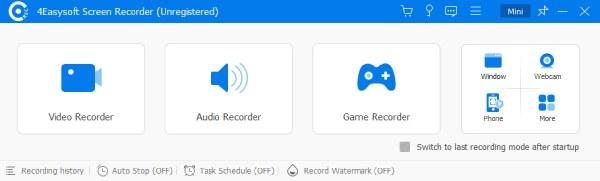

Tallenna opetusvideoita parhaalla kuvan- ja äänenlaadulla.
Tukee tallennettujen opetusohjelmien mukautettua muokkausta ennen tallennusta.
Esiasetukset opetusohjelmien lataamiseen eri alustoille.
Poista taustamelu paremman kuuntelukokemuksen saavuttamiseksi.
100% suojattu
100% suojattu
Vaihtoehtoiset näytön tallentimet opetusohjelmiin
Voit toki valita myös muita näytön tallentimia tutoriaaleja varten, jos sinulla sattuu olemaan niitä käsillä. Vaikka niissä saattaa olla tiettyjä puutteita, jotka voivat vaikuttaa tutoriaalivideoiden tekoprosessiisi, ne ovat silti kaiken kaikkiaan uskottavampi valinta.
1. OBS-studio
Ilmainen ja avoimen lähdekoodin ohjelmisto, jossa on laajat mukautusvaihtoehdot, ihanteellinen ammattimaisille opetusohjelmien tekijöille, jotka tarvitsevat edistyneitä ominaisuuksia.
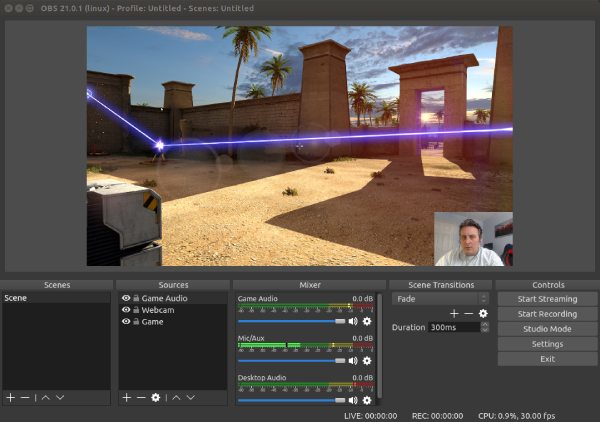
Plussat
OBS Studio on ilmainen käyttää ilman vesileimoja tai rajoituksia, joten se on erinomainen valinta budjettitietoisille sisällöntuottajille.
Tarjoaa edistyneitä ominaisuuksia, kuten kohtausten siirtymiä, monilähdetallennusta ja reaaliaikaisia päällekkäisyyksiä, jotka mahdollistavat ammattitason opetusohjelmia.
Haittoja
Käyttöliittymä ja asetukset voivat olla aloittelijoille hämmentäviä, ja niiden hallitseminen vie aikaa.
Toisin kuin jotkut muut näytön tallentimet, OBS ei sisällä sisäänrakennettuja muokkaustyökaluja, joten tarvitset erillisen ohjelmiston jälkituotantoon.
2. Camtasia
Ensiluokkainen näytön tallennus- ja videonmuokkausohjelmisto, jossa on sisäänrakennetut merkinnät, siirtymät ja tehosteet, jotka sopivat täydellisesti viimeisteltyihin opetusvideoihin.
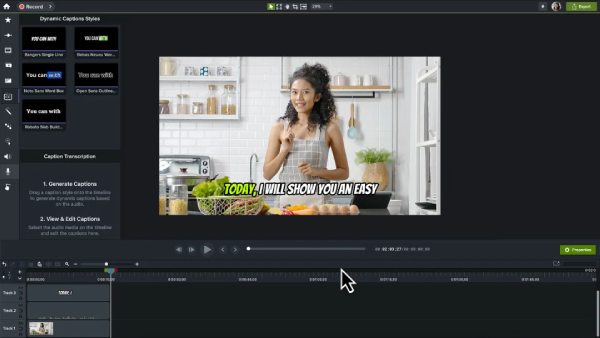
Plussat
Tarjoa all-in-one-ratkaisu, joka sisältää näytön tallennuksen ja tehokkaan editorin, joiden avulla viimeisteltyjen opetusvideoiden luominen on helppoa.
Vedä ja pudota -aikajanan ja valmiiden mallien avulla jopa aloittelijat voivat nopeasti luoda ammattimaisen näköisiä opetusohjelmia.
Haittoja
Camtasian hintalappu ei välttämättä sovi käyttäjille, jotka etsivät budjettiystävällistä vaihtoehtoa.
Ohjelmisto voi olla resursseja kuluttava, mikä voi johtaa viiveisiin tai kaatumisiin heikomman tason tietokoneilla.
3. Bandicam
Kevyt näytön tallennin, jossa on korkea laatu 4K pelejä tallennus, mikä tekee siitä täydellisen työkalun pelivideoiden tallentamiseen.
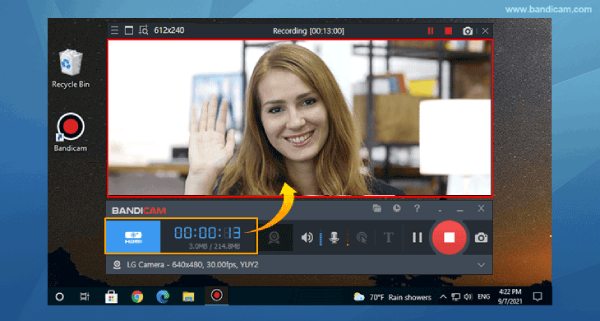
Plussat
Käytä minimaalisesti järjestelmäresursseja, mikä varmistaa sujuvan näytön tallennuksen ilman merkittäviä suorituskyvyn laskuja.
Se tukee 4K UHD -tallennusta korkeilla kuvataajuuksilla, joten se sopii erinomaisesti yksityiskohtaisiin opetusvideoihin.
Haittoja
Muissa tilanteissa paitsi pelatessa tallennuslaatu voi olla jotenkin keskinkertainen.
Ilmaisversio lisää tallenteisiin vesileiman, mikä voi olla häiritsevää ammattimaisissa opetusohjelmissa.
4. ScreenFlow
Mac-tietokoneille tarkoitettu näytön tallennin, joka tarjoaa tehokkaita muokkaustyökaluja, animaatioita ja moniraitaisen aikajanan tuen yksityiskohtaisten opetusohjelmien tallentamiseen.
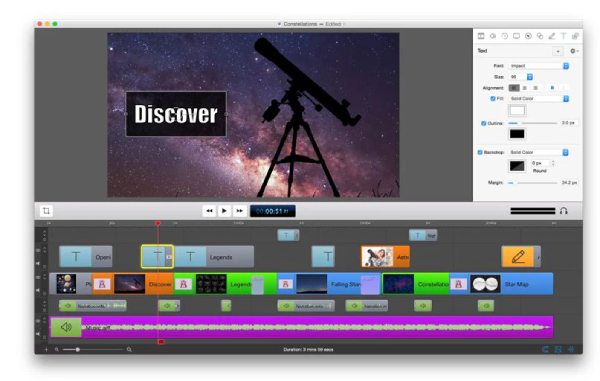
Plussat
ScreenFlow tarjoaa edistyneitä muokkausominaisuuksia, kuten merkintöjä, siirtymiä ja moniraitamuokkausta, mikä tekee siitä loistavan all-in-one-työkalun opetusohjelmiin.
Se tukee korkean resoluution näytönkaappausta, mikä varmistaa terävät ja ammattimaisen näköiset opetusvideot.
Haittoja
ScreenFlow on saatavilla vain macOS:lle, mikä rajoittaa sen saatavuutta Windows-käyttäjille.
Jos et käytä uudempaa Mac-mallia, saatat huomata, että siinä on viiveitä opetusohjelmia työskennellessäsi.
5. JaaX
Ilmaisena, avoimen lähdekoodin tallentimena tunnettu ShareX voi tallentaa näyttöjä mukautettavilla työnkuluilla, merkintätyökaluilla ja erilaisilla tallennustiloilla, jotka sopivat erinomaisesti tekniikkaopetusohjelmiin.
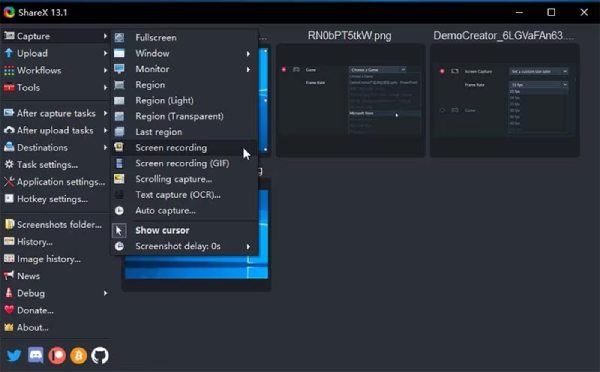
Plussat
Vaikka ShareX:n tarkastelukäyttäjät kommentoivat aina, että se voi tarjota teräväpiirtoisia tulostusmuotoja kuvakaappauksille ja tallenteille.
Se tarjoaa lukuisia tallennusasetuksia, pikanäppäimiä ja automaatio-ominaisuuksia erittäin mukautettavaa käyttökokemusta varten.
Haittoja
Saatat huomata, että tutoriaalien tallentaminen vaatii jonkin verran perusteellista valmistelua.
Käyttöliittymä ja laajat ominaisuudet voivat olla hämmentäviä aloittelijoille, jotka eivät ole tottuneet näytön tallennusohjelmistoihin.
6. Snagit
Snagit on arvosteltu yhtenä kätevimmistä näytön tallentimista. Aloittelijaystävällisenä kuvakaappaustyökaluna, jossa on nopeat merkinnät ja yksinkertaiset muokkaustoiminnot, se voi auttaa sinua tekemään opetusvideoita helposti.
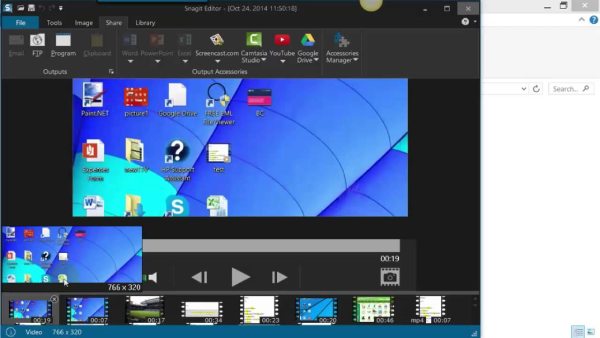
Plussat
Snagit on aloittelijaystävällinen, joten se sopii erinomaisesti opetusvideoiden nopeaan tallentamiseen ja muokkaamiseen.
Se sisältää yksinkertaisen mutta tehokkaan editorin leikkaamiseen, merkintöjen tekemiseen ja tehosteiden lisäämiseen opetusohjelmien parantamiseksi.
Haittoja
Vaikka Snagit on loistava nopeisiin muokkauksiin, siitä puuttuu edistyneitä videonmuokkaustyökaluja, joita löytyy ammattimaisista ohjelmistoista.
Snagit vaatii kertaluonteisen ostoksen, mikä ei välttämättä ole ihanteellinen vaihtoehto käyttäjille, jotka etsivät ilmaista tallennustyökalua.
7. Movavi-näytön tallennin
Käyttäjäystävällinen tallennin, jossa on HD-videotallennus, helppokäyttöiset muokkaustyökalut ja suorat jakamisvaihtoehdot nopeaan tutoriaalien luomiseen.

Plussat
Movavi Screen Recorder toimii sujuvasti kuluttamatta liikaa järjestelmäresursseja, joten se on ihanteellinen nopeaan opetusohjelmien tallentamiseen.
Käyttäjät voivat asettaa ajastimen käynnistämään ja pysäyttämään tallennuksen automaattisesti, mikä on hyödyllistä suunnitelluissa opetusistunnoissa.
Haittoja
Ilmaisversio sisältää vesileimoja ja rajoitettuja ominaisuuksia, ja kaikkien toimintojen saamiseksi vaaditaan maksullinen päivitys.
Vaikka se mahdollistaa yksinkertaiset leikkaukset ja merkinnät, siitä puuttuu edistyneet muokkausvaihtoehdot erittäin viimeistellyille opetusvideoille.
Johtopäätös
Oikean näytön tallentimen valitseminen opetusvideoihisi on ratkaisevan tärkeää mukaansatempaavan ja informatiivisen sisällön luomiseksi. Olipa näytön tallennin mikä tahansa, jokaiseen tarpeeseen löytyy vaihtoehto. Ota huomioon helppokäyttöisyys, muokkausominaisuudet ja hinta ennen päätöksentekoa. Kaikista vaihtoehdoista paras näytön tallennin opetusvideoiden tekemiseen on 4Easysoft Screen RecorderJos tarvitset sitä, lataa se nyt!
100% suojattu
100% suojattu



